Zobrazuje se vám na počítači se systémem Windows „Něco se pokazilo“ chyba při pokusu o přístup k aplikaci Spotify? Pokud ano, je pravděpodobné, že vaše aplikace je vadná nebo má problémy s konfigurací vašeho počítače. Ukážeme vám, jak tyto problémy vyřešit, aby Spotify opět fungovalo.
Často malá chyba aplikace způsobí, že Spotify zobrazí výše uvedenou chybu. Mezi další důvody patří nekompatibilní VPN, problémy se soubory mezipaměti a problémy s konfigurací sítě.
Restartujte Spotify na svém PC
Když se zobrazí výše uvedená chyba, první věc, kterou musíte udělat, je zavřít a znovu otevřít aplikaci Spotify v počítači. Vyřeší se tím drobné problémy s aplikací služby streamování hudby, což vám umožní obnovit přehrávání hudby.
Spotify můžete zavřít výběrem Xv pravém horním rohu okna aplikace.
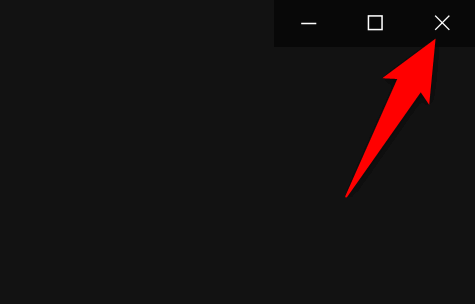
Pak můžete aplikaci znovu spustit otevřením nabídky Start, vyhledáním Spotifya výběrem aplikace ve výsledcích vyhledávání.
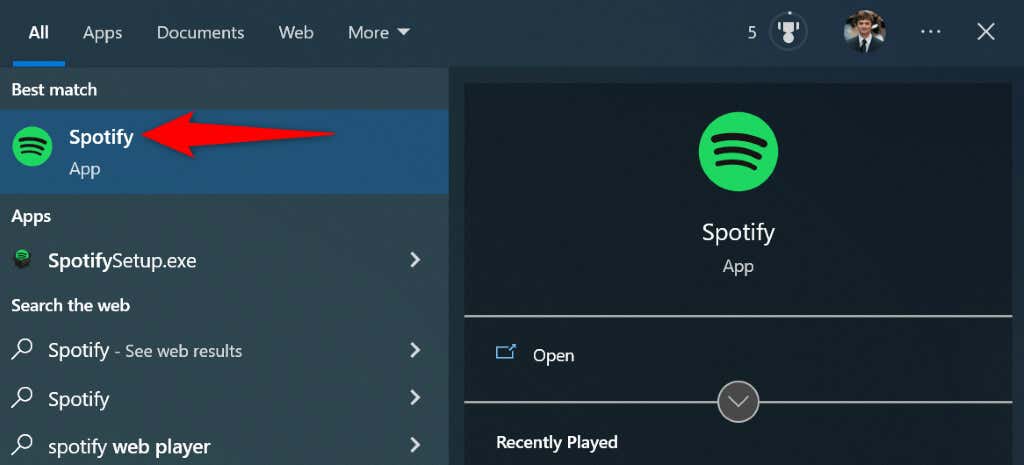
Zkuste v aplikaci přehrát hudební skladbu.
Zkontrolujte stav serveru Spotify
Servery Spotify mohou mít výpadek, což způsobuje, že aplikace zobrazuje chybovou zprávu. V tomto případě nemůžete dělat nic jiného než čekat, až společnost obnoví své servery.
Stav serveru Spotify můžete ověřit tak, že přejdete na účet Stav Spotify na Twitteru. Společnost upozorní uživatele, když jedna nebo více funkcí platformy narazí na problémy.
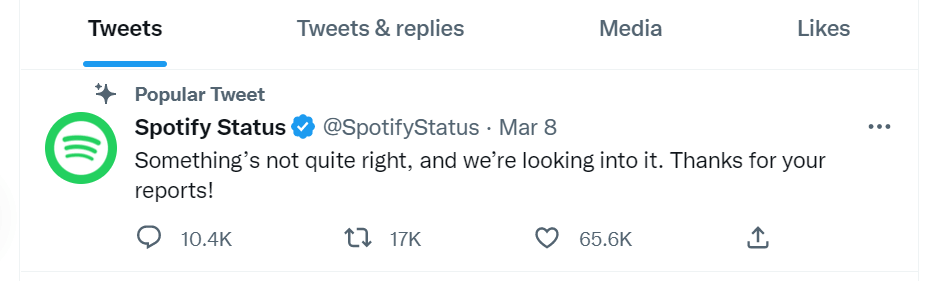
Pokud si všimnete tweetu zmiňujícího problém, může to být důvod, proč jste nelze na vašem PC používat aplikaci Spotify. V takovém případě chvíli počkejte a váš problém by měl být pravděpodobně vyřešen.
Vypnutí VPN
Možným důvodem Spotify se nemůže připojit ke streamovacím serverům je, že používáte službu VPN. Taková služba přenáší vaše data přes prostřední server, což způsobuje problémy s některými aplikacemi s podporou internetu.
V tomto případě vypněte službu VPN a zjistěte, zda se tím problém nevyřeší. Službu můžete ve většině aplikací VPN zakázat výběrem přepínače na hlavní obrazovce aplikace.
Pokud se tím problém vyřeší, promluvte si se svým poskytovatelem VPN a požádejte ho o trvalou opravu vašeho problému.
Aktualizujte svou aplikaci Spotify
Stejně jako všechny ostatní aplikace má Spotify zaznamenává různé chyby aplikací za následek více chybových zpráv. Vaše „Něco se pokazilo“ mohlo být důsledkem zastaralé verze aplikace Spotify..
V tomto případě aktualizujte aplikaci na nejnovější verzi a váš problém bude vyřešen. Aktualizace Spotify na vašem PC je rychlá, snadná a zdarma.
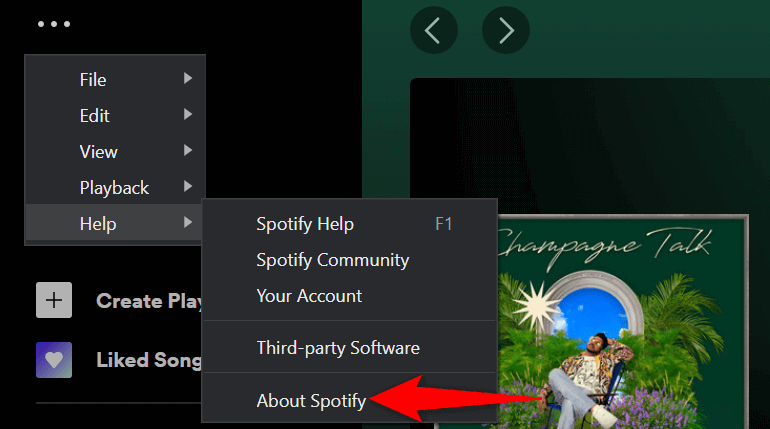
Odhlaste se a znovu do svého účtu na Spotify
Pokud se váš účet správně nesynchronizuje se servery společnosti, může se na Spotify objevit chyba „Něco se pokazilo“. V tomto případě můžete odhlaste se a vraťte se ke svému účtu opravit problémy související s účtem.
Abyste se mohli přihlásit ke svému účtu, budete muset mít po ruce své uživatelské jméno (nebo e-mailovou adresu) a heslo Spotify.
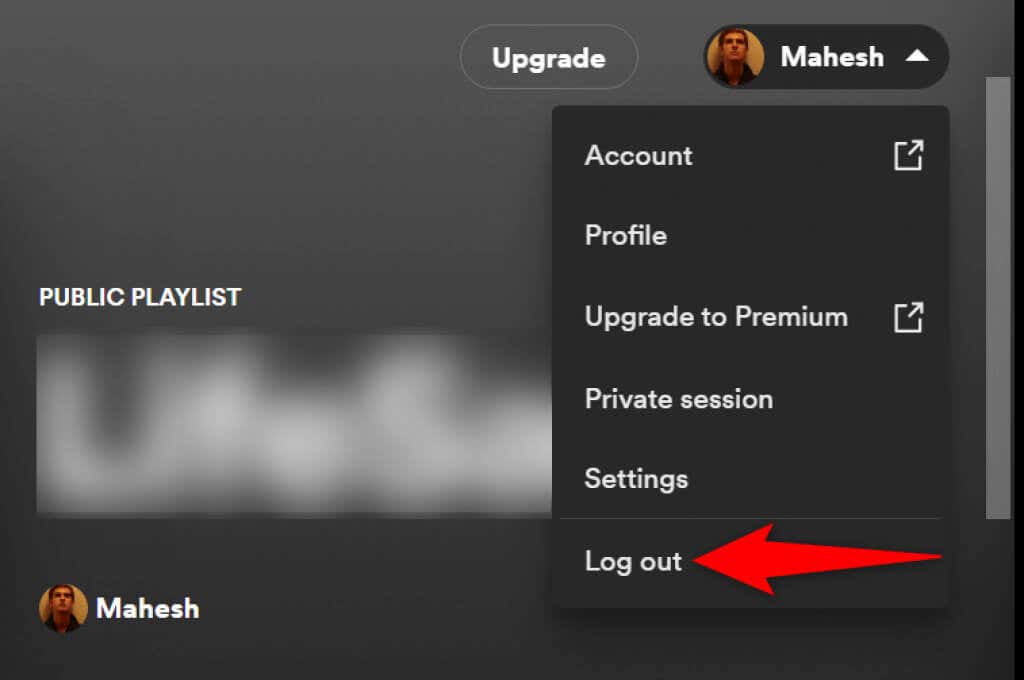
Použít soukromou relaci na Spotify
Spotify vám umožňuje vytvářet soukromé relace, aby vaši přátelé nevěděli co posloucháte. Pokud máte potíže s používáním aplikace v normálním režimu, vyplatí se problém vyřešit přepnutím na možnost soukromé relace.
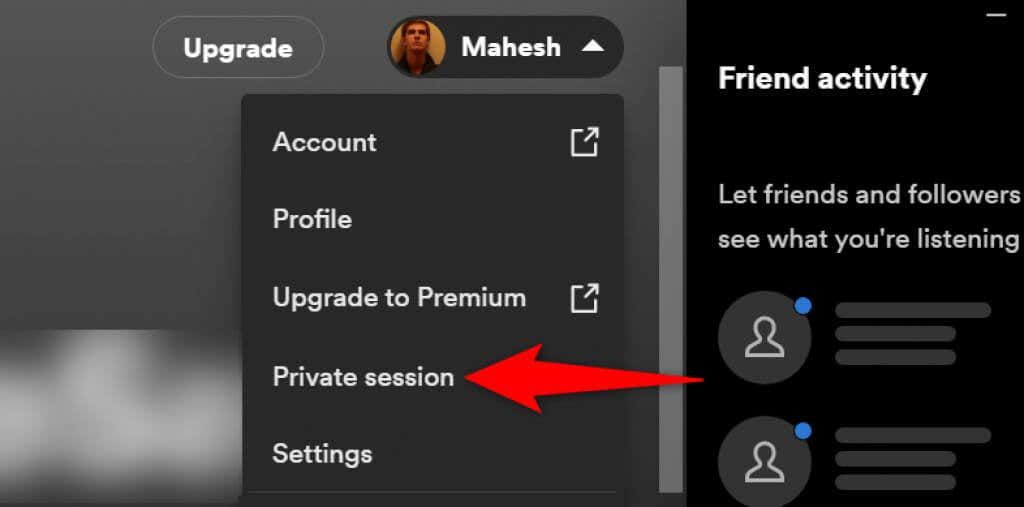
Odstraňte data z mezipaměti Spotify
Spotify ukládá vaše data do mezipaměti, aby vám poskytl vylepšené prostředí aplikace. Někdy se tyto soubory v mezipaměti poškodí, což způsobí, že aplikace bude nestabilní. Vaše chybová zpráva může být důsledkem takto poškozených souborů.
Naštěstí to můžete opravit do vymazání všech souborů uložených v mezipaměti Spotify. To neovlivní váš uložený seznam skladeb ani žádná jiná data ve vašem účtu Spotify..
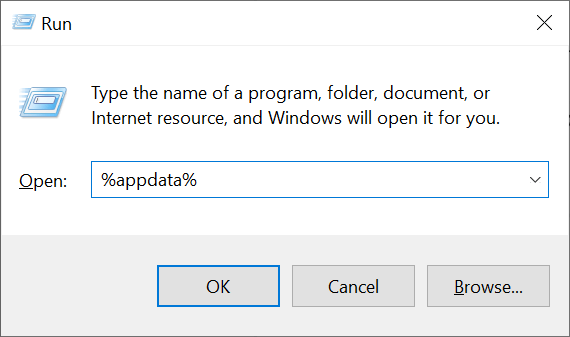
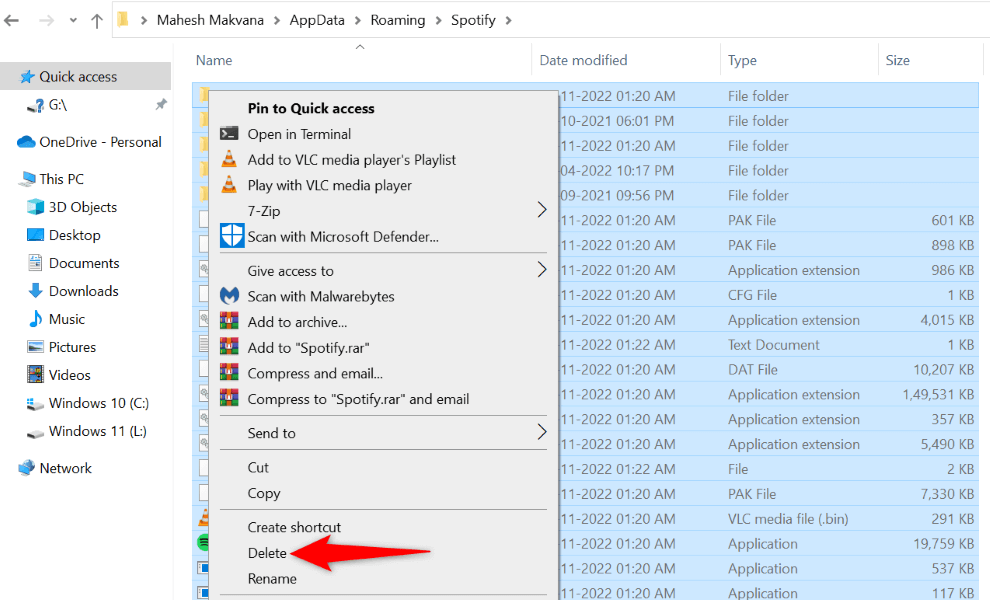
Propláchnutím mezipaměti DNS opravte chybu Spotify
Vaše mezipaměť DNS pomáhá vašim prohlížečům a aplikacím rychle překládat názvy domén na adresy IP. Pokud se tato mezipaměť poškodila, může to být důvod, proč má Spotify potíže s načítáním vašeho hudebního obsahu.
Můžete to opravit pomocí vyprázdnění mezipaměti DNS na počítači se systémem Windows. Nemá to vliv na historii prohlížeče, data aplikací ani jiné soubory ve vašem počítači.
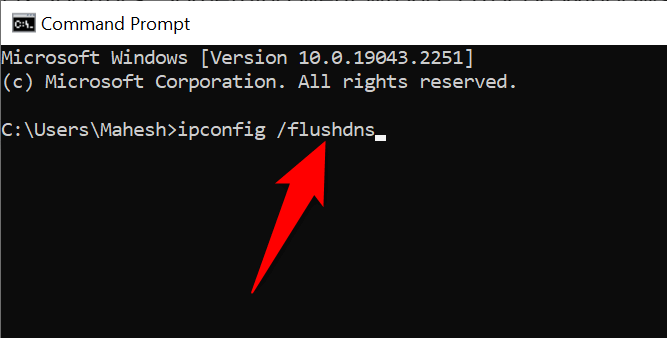
Odinstalujte a znovu nainstalujte aplikaci Spotify
Pokud Spotify nadále zobrazuje chybu „Něco se pokazilo“, mohly být poškozeny základní soubory aplikace. V tomto případě nemůžete opravit vadné soubory sami; budete muset odinstalujte a znovu nainstalujte aplikaci přinést pracovní soubory.
Když přeinstalujete Spotify, nepřijdete o data svého účtu, jako jsou uložené seznamy skladeb. Přihlašovací údaje k účtu však budete muset mít po ruce, abyste je mohli zadat, když vás aplikace požádá.
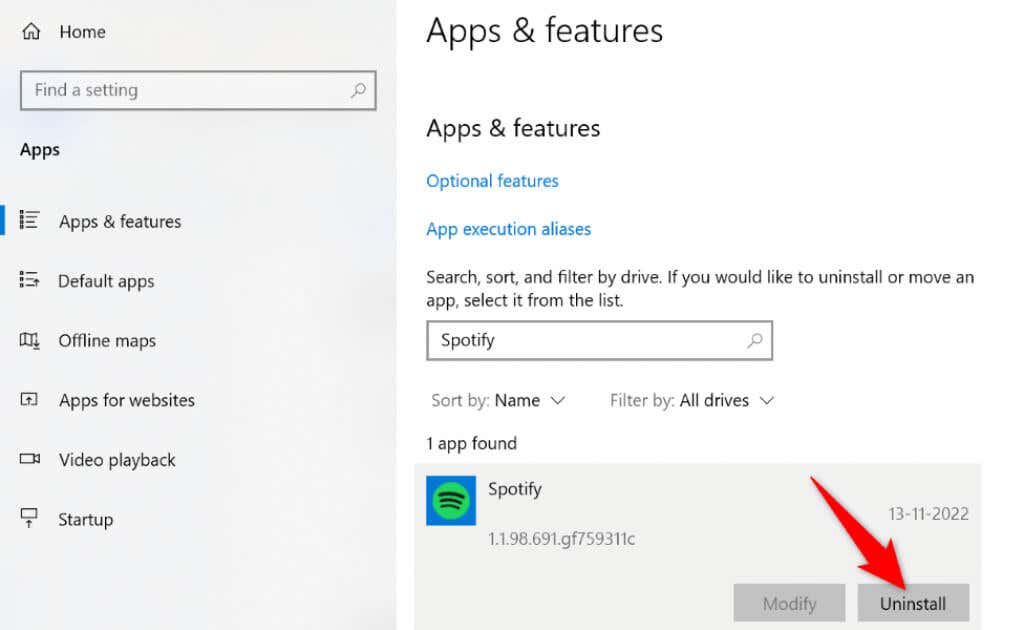
Obnovení nastavení sítě v systému Windows
Jedním z důvodů chyby Spotify „Něco se pokazilo“ je nesprávně zadaná síťová nastavení vašeho počítače. Taková nastavení brání vašim prohlížečům a aplikacím správně navázat připojení k internetu, což způsobuje různé chyby aplikací.
Můžete to opravit do resetování všech síťových nastavení na výchozí hodnoty. Tím se vymažou vaše přizpůsobená nastavení a obnoví se tovární hodnoty.
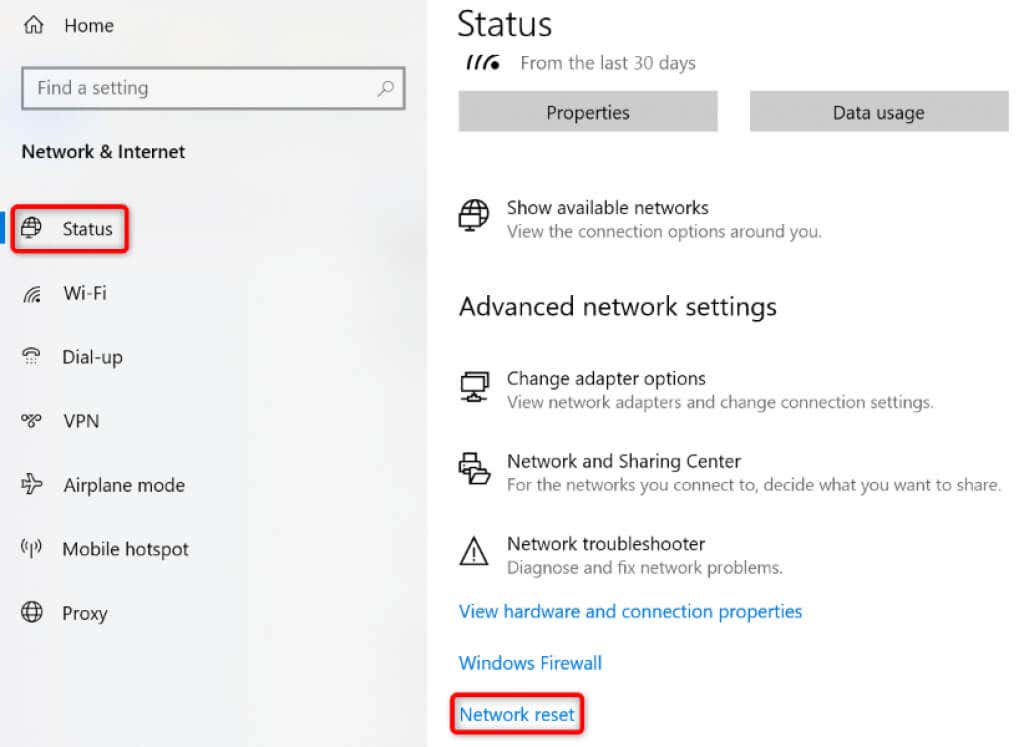
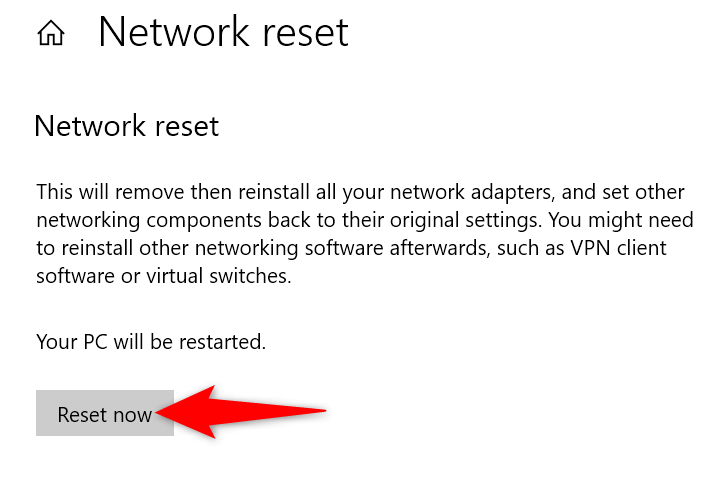
Používejte webovou verzi Spotify
Pokud vše ostatní selže, použijte webový přehrávač Spotify získáte přístup ke všem svým oblíbeným hudebním skladbám. Společnost nabízí webovou verzi podobnou desktopové aplikaci v mnoha ohledech. Pomocí této webové aplikace se můžete přihlásit ke svému účtu, přistupovat ke svým seznamům skladeb, přehrávat oblíbenou hudbu a provádět další akce.
webová verze je skvělý způsob, jak získat přístup k hudbě, když vaše počítačová aplikace nefunguje.
Jak se vyhnout chybám aplikace Spotify v systému Windows
Chyby aplikace Spotify nejsou příliš neobvyklé. Na jednoho z nich můžete kdykoli narazit. Pokud se vám zobrazuje chyba „Něco se pokazilo“, výše uvedený průvodce vám poradí, jak problém vyřešit a obnovit přehrávání hudby.
Jakmile budete postupovat podle těchto metod, vaše aplikace bude fungovat tak, jak má, což vám umožní pokračovat v poslechu hudby a podcastů.
.